MyEclipse使用总结——MyEclipse10安装SVN插件
一、下载SVN插件subclipse
下载地址:http://subclipse.tigris.org/servlets/ProjectDocumentList?folderID=2240
在打开的网站中找到subclipse的最新版本,如下图所示:

下载完成之后,得到的是一个压缩包文件,如下图所示:

二、在MyEclipse10中安装SVN插件subclipse
步骤如下:
1.找到MyEclipse10 在安装目录下的dropins文件夹
这里我的安装目录在D:\MyEclipse\InstalDirectory,在这里可以找到dropins,而不是myeclipse10

2.打开dropins文件夹,新建一个svn文件夹

3.解压缩下载好的 压缩包
压缩包

解压好之后得到一个 文件夹,打开文件夹可以看到里面有如下文件
文件夹,打开文件夹可以看到里面有如下文件

把features和plugins文件夹拷贝到dropins文件夹下的SVN文件夹中


这样就可以在MyEclipse10中安装好SVN插件了。
三、在MyEclipse10中使用SVN插件
安装好SVN插件后,启动MyEclipse,这时候启动会比较慢,因为MyEclipse要去下载一些相关连的Jar文件,当进入到MyEclipse启动完之后进入到workspace时,就会自动弹出相关联文件已经自动下载完成的提示对话框,如下图所示

3.1查看安装好的SVN
点击菜单上的【Window】----->【Show View】------>【Other…】,如下图所示:

在弹出的【Show View】对话框中就可以看到已经安装好的SVN插件,如下图所示:




3.2在MyEclipse中通过SVN客户端连接SVN服务器

此时将弹出如下画面

点击【Finish】,然后弹出一个要求输入用户名和密码的对话框,输入正确的用户名和密码就可以连接到指定的SVN服务器了,如下图所示:

1.导入项目
点击工具栏上的【File-Import】,进入下图
(如果你的对话框中没有SVN这一条目,可能是因为你没有安装SVN插件,请安装完成后,在看这篇博客)
点击Next进入下图
点击Next进入下图,输入你SVN服务器的IP地址,包括端口号和文件夹等完整路径
点击Next进入下图
输入用户名/密码,即可成功导入。
2.更新(更新到最新版本)
如何保证你的项目和服务器上的代码等一致,这就需要更新操作了。
在你的项目上点击鼠标右键,按下图所示路径,点击【Update to HEAD】,即可同步更新你的项目了。
<注意: 在你点击更新后,你在本地更改了的文件一般是不会被老版本所覆盖的>
3.锁(对要修改的文件加锁,防止文件冲突)
按下所示,对你将要变更的文件加锁,这样别人就不能提交你加锁了的文件,那么就不会照成文件的冲突
4.提交(项目修改后的提交)
1) 如果你在本地对文件进行了修改,那么该文件的图标就会被打上"*"
2) 如果你在本地添加了新文件,那么该文件的图标会被打上"?";
该文件的上层节点图标会被打上"*";
3)……
如下图所示的样式
当你想提交你更改了的项目,则在需要提交的文件上,点击鼠标右键,按下图所示路径,点击【Commit】
注,不仅可以只在你更改了的文件上进行提交,你也可以在你更改的文件的上层节点上进行提交>
填写一些备注信息,来管理的你的版本信息
5.解锁
当你对文件的操作完成后,要释放该文件,此时就要对文件进行解锁了。
在需要解锁的文件上,点击鼠标右键,按下图所示路径,点击【Unlock】
6.查看历史修改
如果你想观察某个文件的修改历史,可以在文件上,点击鼠标右键,按下图所示路径,点击【Local History】,查看文件的版本信息。
7.文件还原
当你需要对你的修改进行还原时,点击鼠标右键,按下图所示路径,点击【Local History】,查看文件的版本信息的对比。
1. 什么是文件冲突
当两个或更多开发人员对同一个文件的某几行做了修改,就会产生冲突。
场景:
A和B同时更新了项目,然后
A修改了JSP文件后进行
1)更新
2)提交
然后B在A提交成功后,进行更新,就会产生下图效果 这就是冲突效果。
1) 把其中一个人改的删除,如下图所示。
2) 解决冲突后进行提交。
3)提交完成,如下图所示。
怎么避开文件冲突
修改文件以前一定要对文件进行锁定!








 本文详细介绍了如何在MyEclipse10中安装SVN插件Subclipse,并提供了从安装到使用的全过程指南。包括下载、安装、配置、项目导入、更新、提交、解锁、查看历史修改等操作,以及如何避免和解决文件冲突。
本文详细介绍了如何在MyEclipse10中安装SVN插件Subclipse,并提供了从安装到使用的全过程指南。包括下载、安装、配置、项目导入、更新、提交、解锁、查看历史修改等操作,以及如何避免和解决文件冲突。


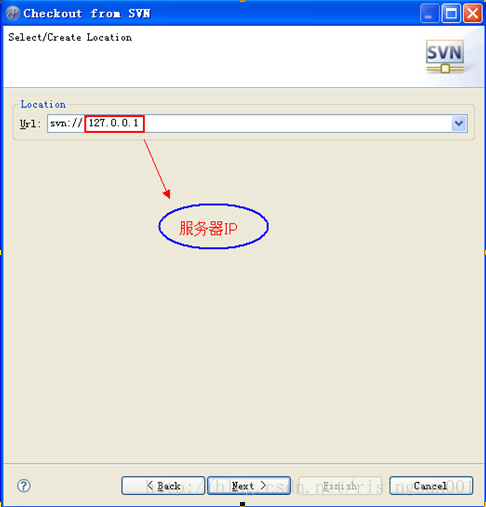
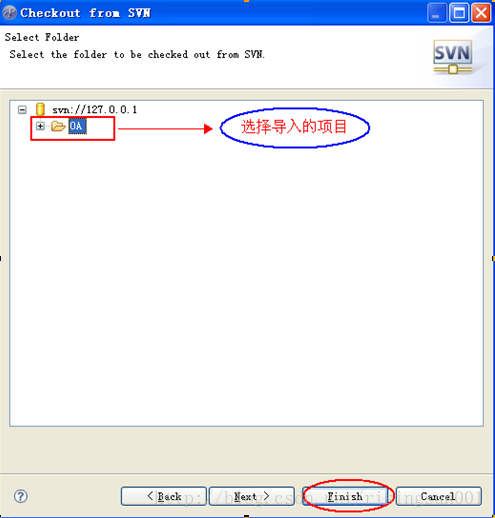
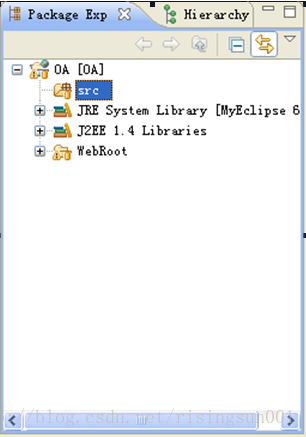
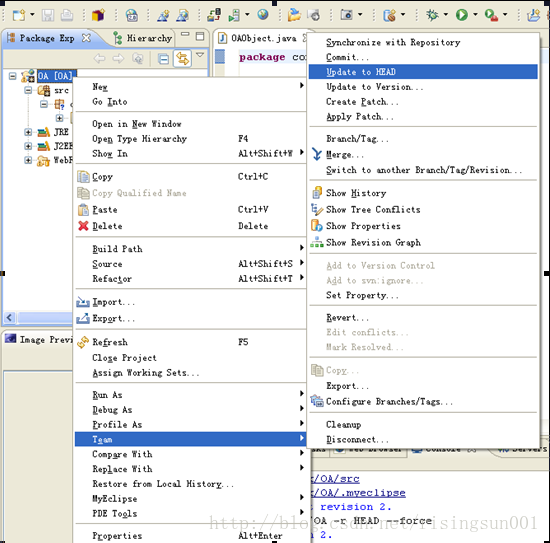

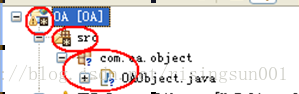
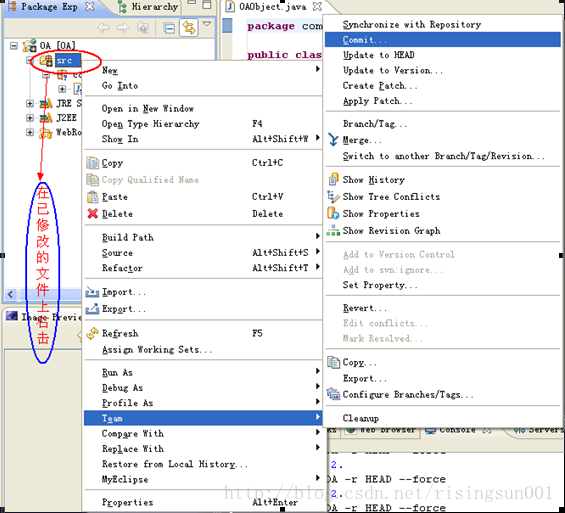
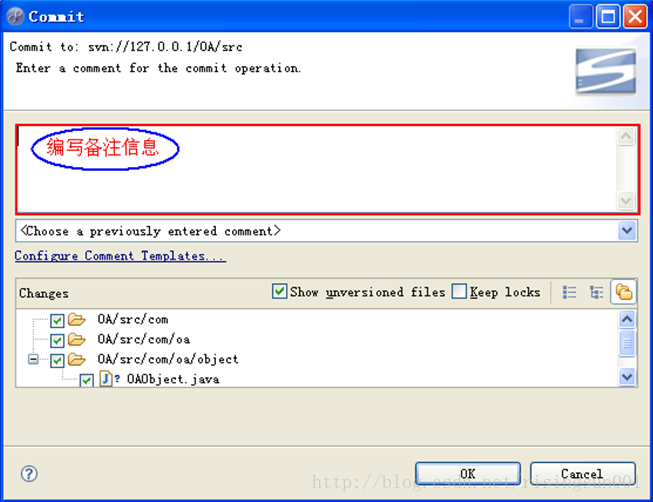

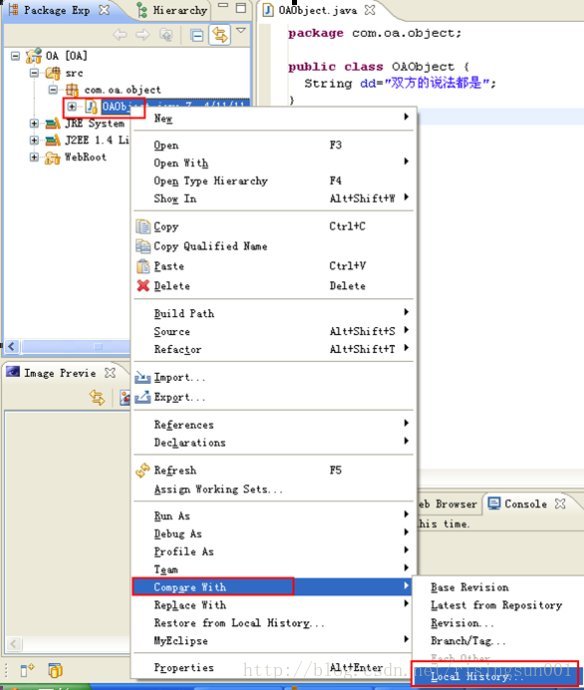



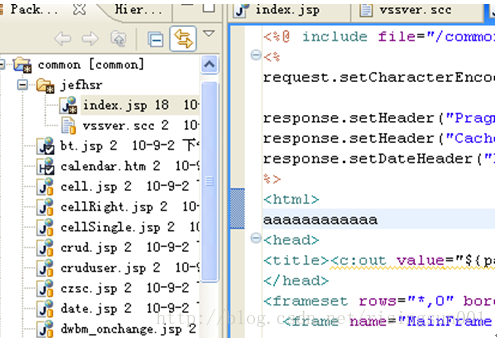
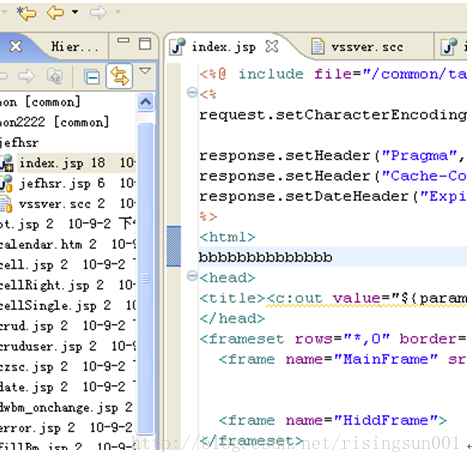
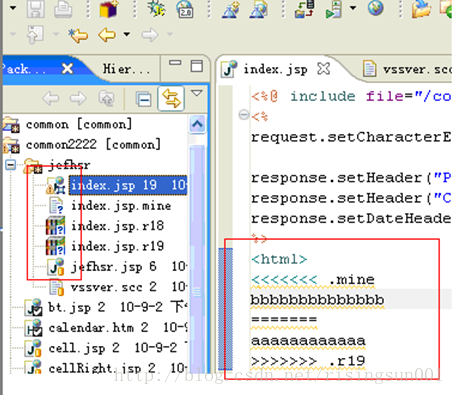
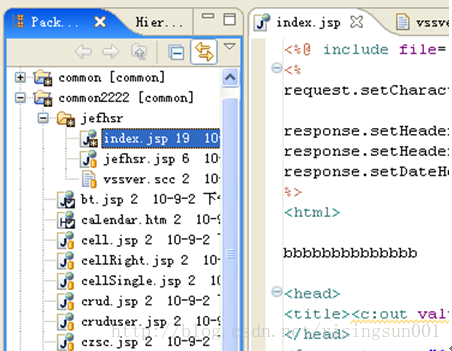
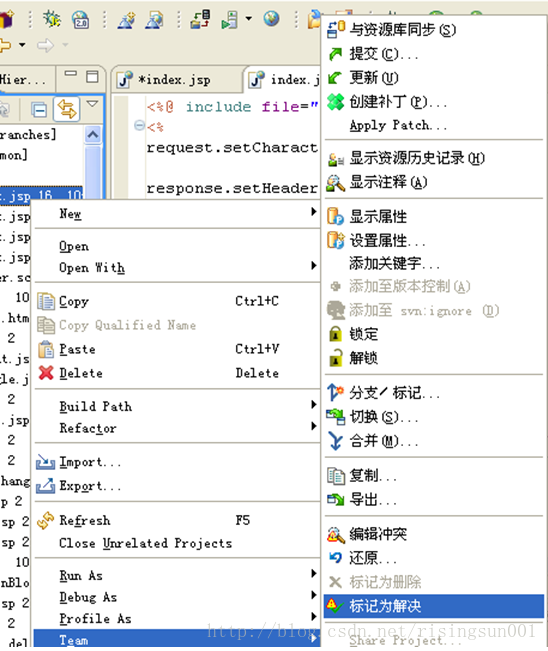

















 751
751

 被折叠的 条评论
为什么被折叠?
被折叠的 条评论
为什么被折叠?








